标题:"水星(MERCURY)无线扩展器怎么设置?"的相关路由器教程资料分享。- 【WiFi之家网】编辑整理。
在本文中,将给大家详细介绍,水星(MERCURY)无线扩展器的设置方法。
实际上水星无线扩展器的设置非常的简单,如果你是新手用户,建议按照下面的步骤操作即可。
确定被扩展无线参数
手机连接扩展器信号
设置扩展器扩展信号
调整扩展器摆放位置
重要提示:
如果你的这个水星扩展器,之前已经设置/使用过的;那么,建议先把它恢复出厂设置,然后再按照本文的方法,重新设置它扩展wifi信号。
恢复出厂设置的方法也很简单,在接通电源的情况下,用牙签、回形针 等针状的物体,按住Reset孔里面的按钮5秒左右,就可以恢复到出厂设置了,如下图所示。

第一步、确定被扩展无线参数
无线扩展器的作用,就是用来扩展/放大wifi信号的。所以,在设置扩展器之前,你应该明确的知道,你需要扩展哪一个wifi信号,以及这个wifi信号的密码。
本文进行演示的时候,鸿哥需要扩展的无线信号名称是:www.192ly.com ;这个无线信号的密码是:192LY.com 。
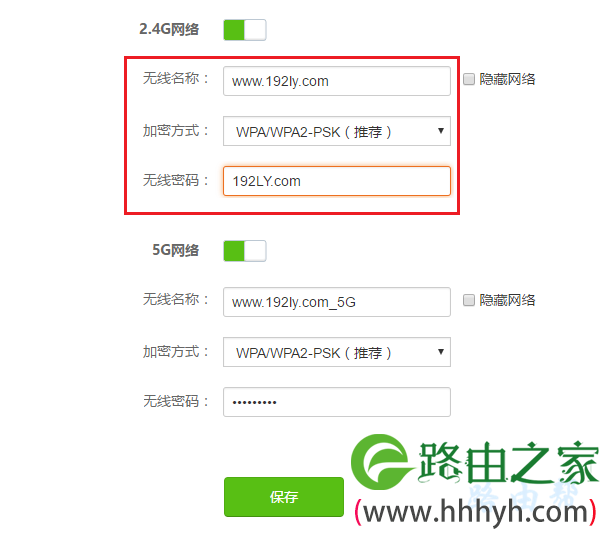
第二步、手机连接扩展器信号
把你的水星扩展器接通电源,此时它会发射一个默认的无线信号,手机连接到这个无线信号。
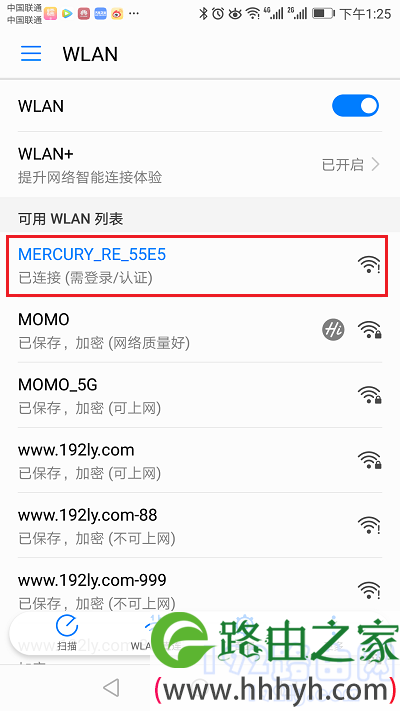
重要说明:
(1)、水星扩展器的无线信号默认名称是:MERCURY_RE_XXXX(X表示字母或者数字),并且是没有密码的。请注意查找到这个信号,并让手机进行连接。
(2)、如果手机搜不到:MERCURY_RE_XXXX 这个默认的无线信号;可能是扩展器已经设置过了,解决办法是:把扩展器恢复出厂设置,然后再次尝试。
(3)、手机连接扩展器的默认信号后,手机出现不能上网的问题,属于正常现象。但是,请不用担心,此时手机仍然可以设置扩展器的。
手机不能上网,也可以设置扩展器的原因,在这里鸿哥不过多的介绍,因为涉及到无线局域网的知识,作为普通用户没必要深究,记住这一点就可以了。
第三步、设置扩展器扩展信号
前面2部准备工作完成后,请按照下面的步骤,设置你的水星扩展器放大wifi信号。
1、在手机的浏览器中输入:melogin.cn ,就可以打开水星扩展器的设置界面 ——> 根据页面的提示,先给扩展器设置一个 登录密码,如下图所示。
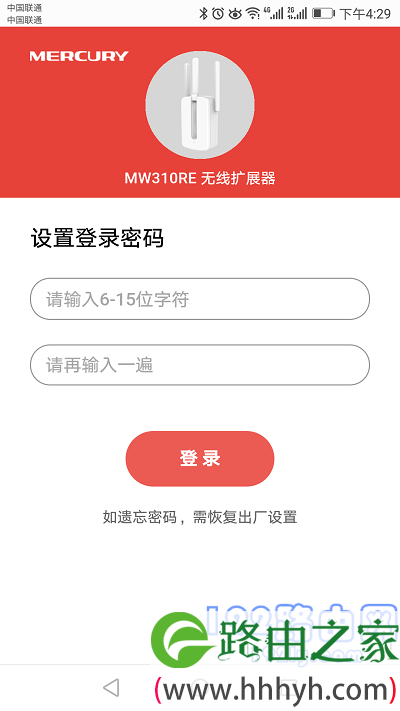
重要提示:
(1)、如果你在手机浏览器中输入:melogin.cn 后,无法打开设置界面。此时,建议你阅读下面的文章,并根据文章中的方法操作,先把这个问题解决了。
水星扩展器melogin.cn打不开怎么办?
(2)、以后管理你的这个水星扩展器时,需要输入这里设置的 登录密码,才可以进入到设置界面的。所以,请牢记刚才设置的这个登录密码,一旦忘记只能通过恢复出厂设置来解决。
2、此时,扩展器会自动扫描附近的无线信号,等待扫描完成即可,如下图所示。
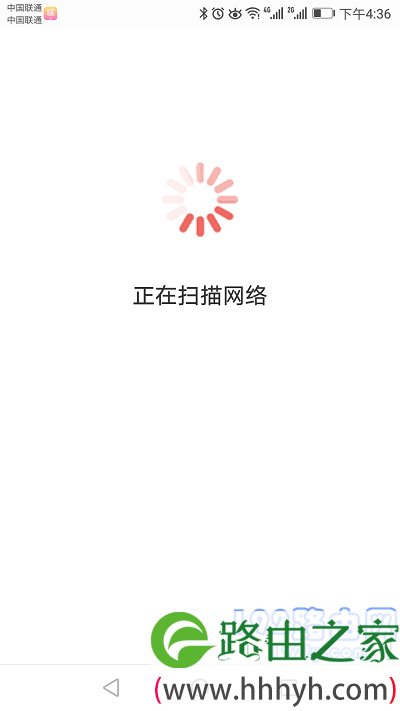
3、在扫描的无线信号列表中,选择需要扩展的无线信号。本文演示需要扩展:www.192ly.com 这个无线信号,所以这里我选择 www.192ly.com ,如下图所示。
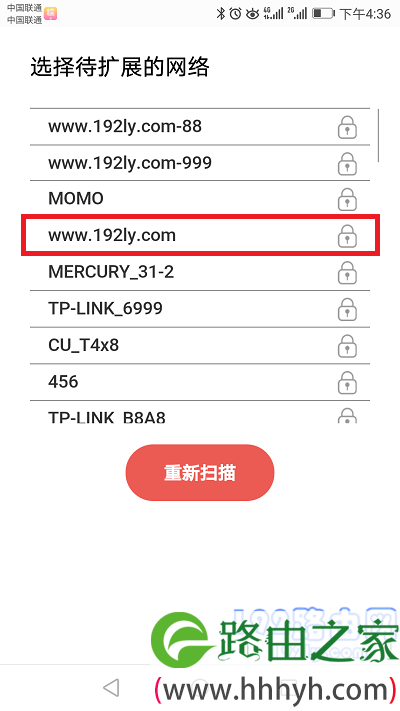
重要提示:
如果扫描的结果中,没有你需要扩展的这个无线信号,请点击重新扫描。或者调整下扩展器的位置,把它移动到靠近路由器的地方。
4、在跳转的页面中,输入需要被扩展信号的密码 ——> 自定义设置“扩展器无线网络名称”。
在第一步中已经说明了,本文需要扩展的信号是:www.192ly.com,它的密码是:192LY.com。所以,在这里我输入的密码是:192LY.com
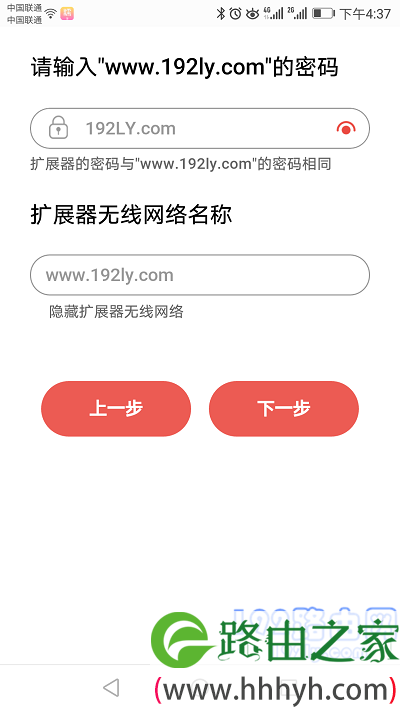
重要说明:
“扩展器无线网络名称”,是可以自定义设置的,可以与被扩展的wifi名称相同,也可以不同。
如果与原来路由器的无线名称相同,那么完成设置后,你的网络中只有一个无线名称的,但是这个无线信号的覆盖范围,比以前更大了。
5、扩展器会应用前面的配置参数,对无线信号进行扩展,如下图所示。
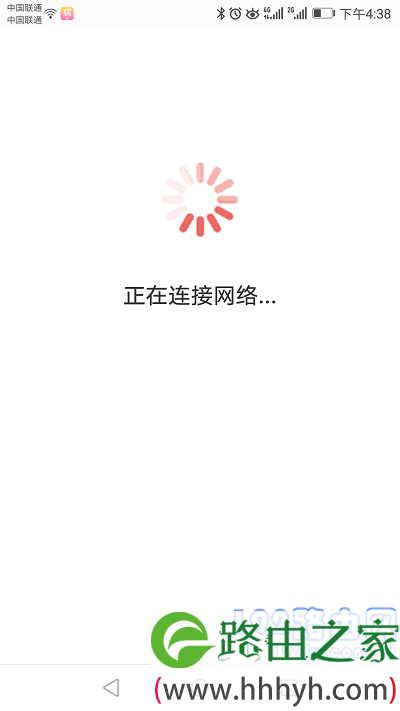
6、最后,请根据扩展器指示灯的状态,来判断扩展无线信号是否成功。
指示灯状态是:绿色、橙色常亮,表示扩展无线信号成功。
指示灯状态是:红色闪烁,表示正在扩展无线信号。
指示灯状态是:红色常亮,表示扩展无线信号失败。
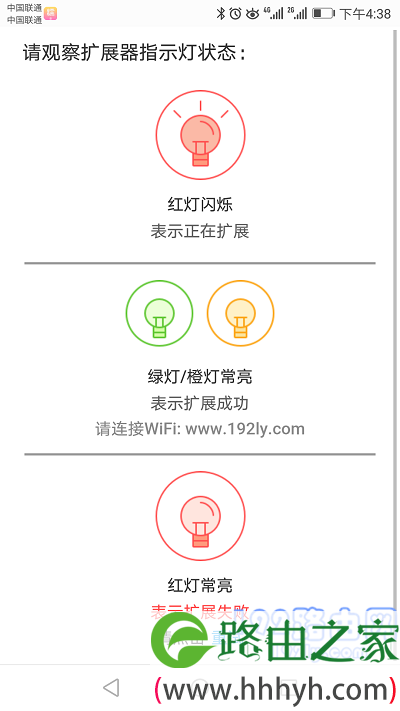
重要提示:
设置完成后,手机需要重新连接扩展器的无线信号。鸿哥设置扩展器,它的无线名称与原来路由器的无线名称相同了,所以我连接:www.192ly.com 这个无线信号即可。
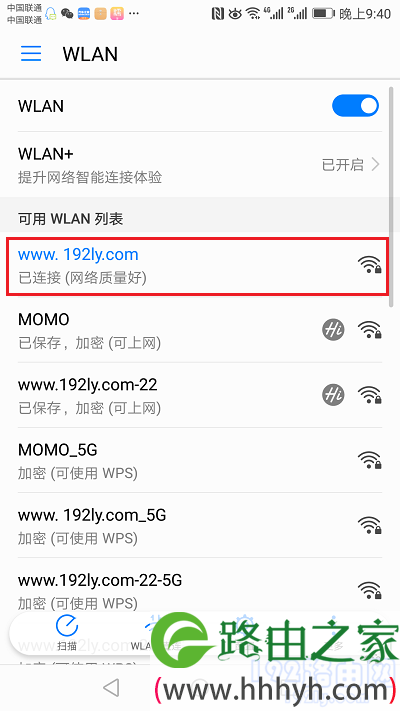
第四步、调整扩展器摆放位置
如果你的水星扩展器指示灯是:绿色常亮,说明位置摆放是合理的,无需进行调整。
如果指示灯是:橙色常亮,说明离原来的路由器太远或者太近了,需要调整扩展器的位置。
以上就是关于“水星(MERCURY)无线扩展器怎么设置?”的教程!
原创文章,作者:路由器,如若转载,请注明出处:https://www.224m.com/95438.html


